Handleiding
Je bekijkt pagina 136 van 576
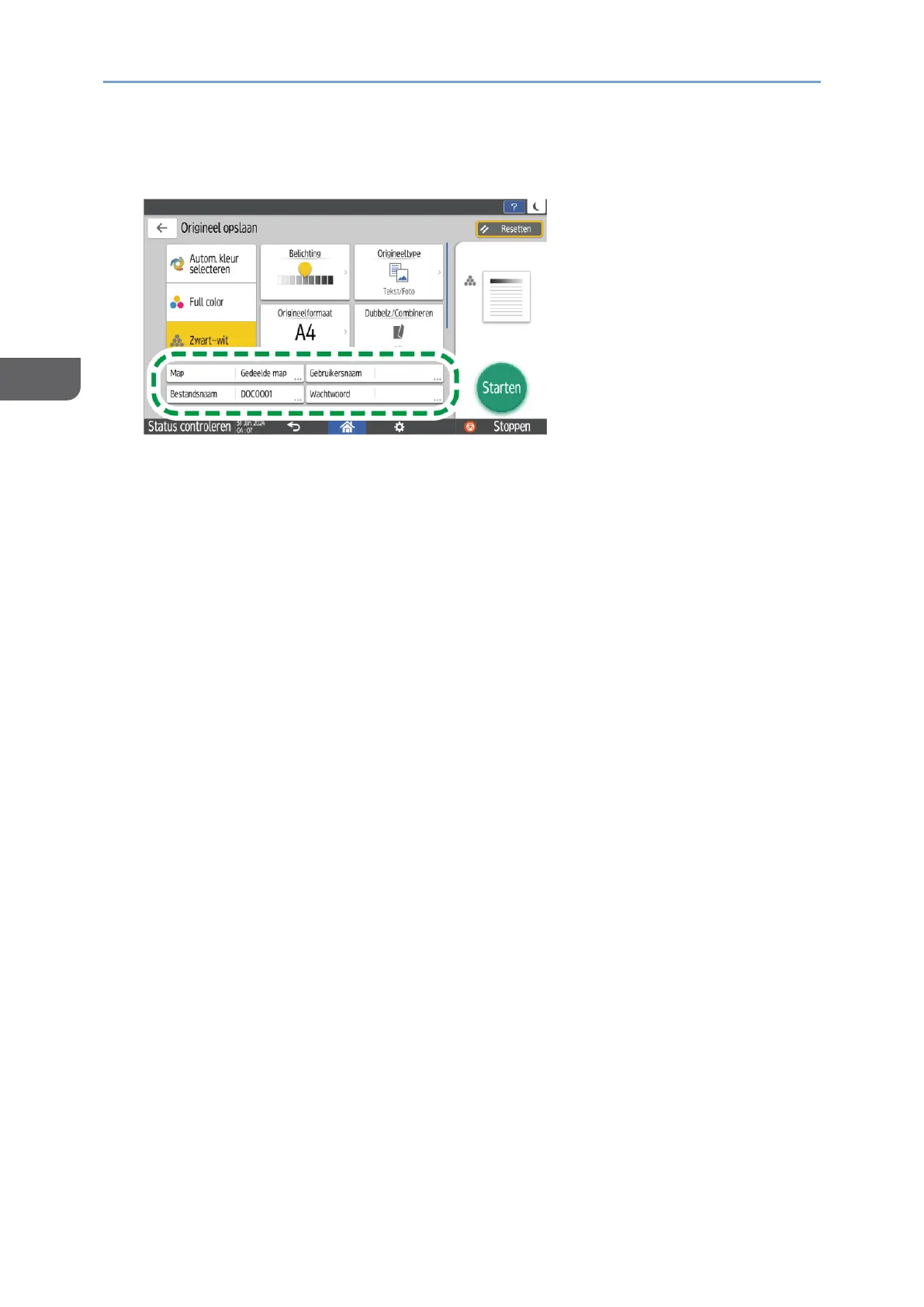
3. Document Server
134
3
3. Geef de map waarin documenten moeten worden opgeslagen, de bestandsnaam
en de overige instellingen op.
• Map: Selecteer de map "Shared Folder" die tijdens de standaardconfiguratie is
aangemaakt of de gebruikersmap die door een gebruiker is aangemaakt om het
document op te slaan. Als u een gebruikersmap wilt selecteren, dient u deze
van tevoren aan te maken. Als u een map selecteert die met een wachtwoord is
beveiligd, voert u het wachtwoord in en drukt u op [OK].
• Gebruikersnaam: Geef de naam van de gebruiker op die wordt weergegeven als
eigenaar van het document. Selecteer een gebruiker in het adresboek of geef de
naam op. Afhankelijk van de instellingen voor gebruikersverificatie, wordt
[Toegangsprivileges] weergegeven. Zie de volgende sectie voor meer informatie
over de instellingen voor toegangsrechten:
Toegangsrechten opgeven voor documenten die zijn opgeslagen op de
documentserver
• Bestandsnaam: Geef de naam van het gescande document op. Als u geen
bestandsnaam opgeeft, wordt er automatisch een naam als "DOC0001" of
"DOC0002" toegewezen.
• Wachtwoord: Geef het wachtwoord op dat vereist is om het document af te
drukken. U kunt een getal van 4 - 8 cijfers opgeven als het wachtwoord.
4. Plaats het origineel.
Plaats het origineel op dezelfde manier als bij de kopieerfunctie.
Basisprocedure voor het kopiëren van documenten
5. Geef de scanvoorwaarden op, zoals het formaat van het origineel of de
kleurmodus.
6. Druk op [Starten].
• Wanneer u het origineel op de glasplaat legt, drukt u op [Scan volt.] nadat alle
originelen zijn gescand en opgeslagen in het document.
• Wanneer u een origineel in de ADF voor dubbelzijdig scannen plaatst en
handmatig een papierlade selecteert, kan er na het drukken op [Starten] een
waarschuwing verschijnen als de richting of het formaat van het origineel niet
Bekijk gratis de handleiding van Ricoh IM C7010, stel vragen en lees de antwoorden op veelvoorkomende problemen, of gebruik onze assistent om sneller informatie in de handleiding te vinden of uitleg te krijgen over specifieke functies.
Productinformatie
| Merk | Ricoh |
| Model | IM C7010 |
| Categorie | Printer |
| Taal | Nederlands |
| Grootte | 62546 MB |






